Spatial Audio za Apple uređaje u ovom trenutku postoji već više od dvije godine. Otkako je prvi put stigla u jesen 2020., potpuno smo oduševljeni i oduševljeni načinom na koji ova značajka transformira vaše iskustvo reprodukcije medija.
Povezano čitanje
- Prostorni zvuk na AirPods Maxu je apsolutna promjena u igri
- Kako koristiti prostorni zvuk uz Amazon Music
- Kako koristiti personalizirani prostorni zvuk na iOS-u 16
- Što se dogodilo s aplikacijom Apple Classical Music?
- Apple Music Lossless: Evo što to znači za vas
Međutim, što ako ste otkrili da Spatial Audio nije dostupan na Macu? To može biti prilično frustrirajuće, ali sva nada nije izgubljena, jer postoji nekoliko različitih koraka koje možete poduzeti da pokušate riješiti potencijalne probleme.
Što je prostorni zvuk?

Dolby Atmos i Spatial Audio idu ruku pod ruku, a za Apple je nevjerojatno to što ga donosi na svoje uređaje. Ali što je Spatial Audio? Pa ide uz novo Apple Music Lossless značajka koja nudi veliko povećanje kvalitete reprodukcije, čak i tijekom strujanja.
Sam Spatial Audio je u biti dodatni sloj koji se stvara na vrhu Dolby Atmosa. Ovaj sloj je 3D prostor koji stvara osjećaj kao da ste u prostoriji s bendom, umjesto da je glazba ravnomjerno raspoređena u svakom uhu.
Tu dolazi Dynamic Head Tracking s odabranim modelima slušalica. Pokrenite Apple Music i pronađite pjesmu s omogućenim Dolby Atmosom i Spatial Audioom, a zatim okrenite glavu. Ovisno o tome gdje je vaša glava postavljena u usporedbi s vašim iPhoneom, iPadom ili Macom, glazba će se automatski prilagoditi kako bi pružila to impresivno iskustvo.
Prostorni zvuk nije dostupan na Macu: provjerite kompatibilnost

Ako pokušavate koristiti ovu značajku, ali nalazite da Spatial Audio nije dostupan na Macu, prva stvar koju trebate učiniti je provjeriti je li vaš Mac kompatibilan. Uglavnom, Apple je napravio prilično dobar posao uključivši Spatial Audio na svoj najnoviji hardver, ali evo cjelovitog popisa onoga što je trenutno kompatibilno:
- iMac (samo model 2021.)
- MacBook Air (krajem 2020. ili kasnije)
- MacBook Pro (krajem 2020. ili kasnije)
- Mac Mini (2020 ili noviji)
- Mac Studio
Pod uvjetom da je vaš Mac kompatibilan, sljedeći korak koji trebate poduzeti je osigurati da vaše omiljene slušalice podržavaju Spatial Audio. Slično kao i Mac, Apple izdaje ažuriranja za stariji hardver kako bi uključila podršku. Evo raznih slušalica koje se mogu koristiti sa Spatial Audioom na Macu:
- AirPods Pro, AirPods Max, AirPods (3. generacija) ili Beats Fit Pro sa Prostorni zvuk uključen
- AirPods (1. ili 2. generacija)
- BeatsX, Beats Solo3 Wireless, Beats Studio3, Powerbeats3 Wireless, Beats Flex, Powerbeats Pro, Beats Solo Pro ili Beats Studio Buds
- Sve Bluetooth slušalice koje kategorizirate kao slušalice na svom iPhone ili iPad
- Ugrađeni zvučnici na iPhone XS ili novijem (osim iPhone SE), iPad Pro 12,9 inča (3. generacija ili noviji), iPad Pro 11 inča ili iPad Air (4. generacija ili noviji)
Prostorni zvuk nije dostupan na Macu: ponovno pokrenite i provjerite audio izlaz
Dakle, prošli ste i potvrdili da su i vaš Mac i vaše slušalice kompatibilni sa Spatial Audioom, ali još uvijek ne radi. Sljedeći korak koji možete poduzeti jest jednostavno vratiti slušalice u kućište za punjenje i ponovno pokrenuti Mac. Ponekad se pojavljuju nasumične pogreške koje uzrokuju probleme i čine neke značajke neupotrebljivima.
Nakon što se vaš Mac ponovno pokrene, ponovno spojite slušalice. Zatim slijedite korake u nastavku kako biste bili sigurni da su vaše postavke izlaza ispravne na vašem Macu.
- Otvori Postavke sustava aplikaciju na vašem Macu.
- Na lijevoj bočnoj traci kliknite Zvuk.
- S desne strane pomaknite se prema dolje do Izlaz i ulaz odjeljak.
- Kliknite na Izlaz tab.
- Provjerite svoje Izlaz uređaj ispravan i odabran.
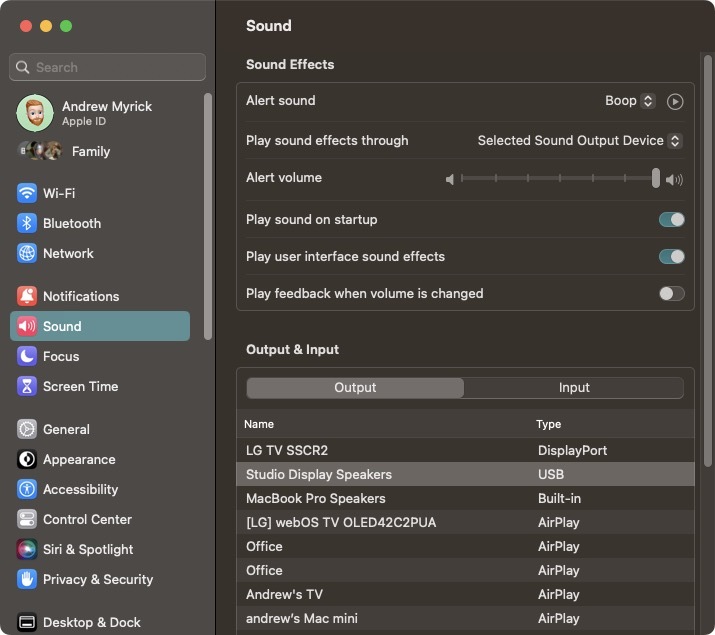
Jednostavan način da saznate je li odabran ispravan izlazni uređaj je da se neka glazba ili neki drugi medij reproducira prilikom prebacivanja između različitih opcija. Nakon što pronađete ispravan izlazni uređaj, trebao bi se početi reproducirati bez ikakvih drugih problema.
Prostorni zvuk nije dostupan na Macu: potražite ažuriranje
Iako je Apple na vrhu svoje klase po pružanju redovitih ažuriranja softvera i dugotrajnoj podršci za svoje uređaje, još uvijek postoji mnogo grešaka koje se mogu pojaviti. Zbog toga bi moglo biti dostupno novo ažuriranje softvera za vaš Mac, koje može pomoći u rješavanju svih potencijalnih problema, uključujući i ako Spatial Audio nije dostupan na Macu.
- Otvori Postavke sustava aplikaciju na vašem Macu.
- Kliknite na Ažuriranje softvera dugme.
- Ako je ažuriranje dostupno, kliknite Preuzmite i instalirajte dugme.
- Nakon što se ažuriranje preuzme, slijedite upute na zaslonu za instaliranje ažuriranja.
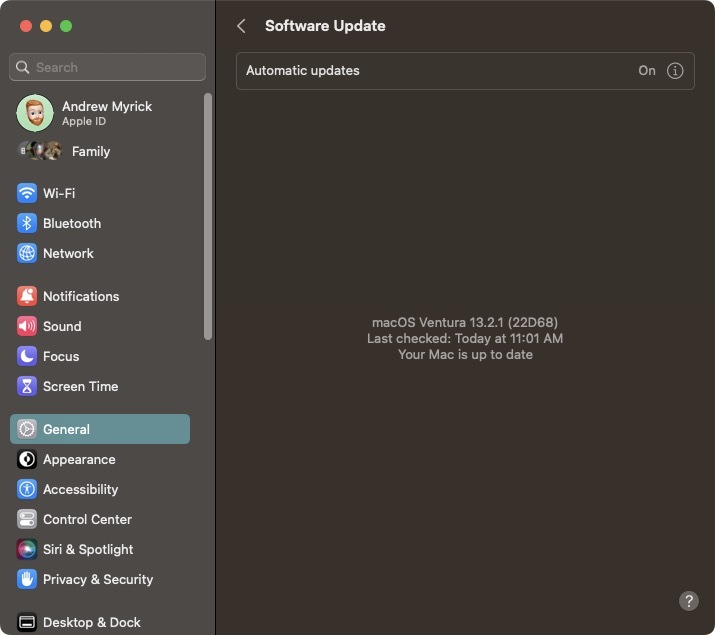
Spatial Audio nije dostupan na Macu: pretplatite se na Apple Music

Nešto što vrijedi istaknuti je da ako želite koristiti Spatial Audio s Apple Musicom, zapravo ćete se morati prijaviti i pretplatiti na uslugu strujanja glazbe. Nažalost, to je jedna od onih značajki koje su "zaključane" iza paywalla, što može biti prilično frustrirajuće ako već koristite drugu uslugu strujanja.
- Otvori Apple Music aplikaciju na vašem Macu.
- Ako ne vidite upit za prijavu, kliknite Račun u traci izbornika.
- S padajućeg izbornika odaberite Pridružite se Apple Musicu.
- Slijedite upute na zaslonu kako biste dovršili prijavu.
Nakon što ste završili s prijavom za Apple Music, povežite svoje slušalice i kliknite jednu od poveznica u nastavku kako biste pogledali Appleov popis za reprodukciju Spatial Audio. Velike su šanse da ćete odmah primijetiti razliku između zvučnog zapisa koji podržava Spatial Audio i onog koji ga ne podržava.
- Apple Music uredničke liste za reprodukciju
- Jonathan x Friends – najbolje od Dolby Atmos + Spatial Audio
- Sjajne snimke stoljeća
Prostorni zvuk nije dostupan na Macu: Omogućite Dolby Atmos u Apple Musicu
Ako ste se već pretplatili na Apple Music i provjerili jesu li vaš Mac i slušalice kompatibilni, možda ćete biti frustrirani ako Spatial Audio nije dostupan na Macu. Jedno od najjednostavnijih rješenja moglo bi biti da Dolby Atmos nije omogućen, što bi značilo da Spatial Audio ne radi. Evo kako možete omogućiti Dolby Atmos u Apple Musicu:
- Otvori Apple Music aplikaciju na vašem Macu.
- Klik glazba, muzika u traci izbornika.
- Klik postavke iz padajućeg izbornika.
- Na ploči Postavke kliknite Reprodukcija na vrhu.
- Odaberite padajući popis pored Dolby Atmos.
- Kliknite na bilo koje Uvijek uključeno ili Automatski.
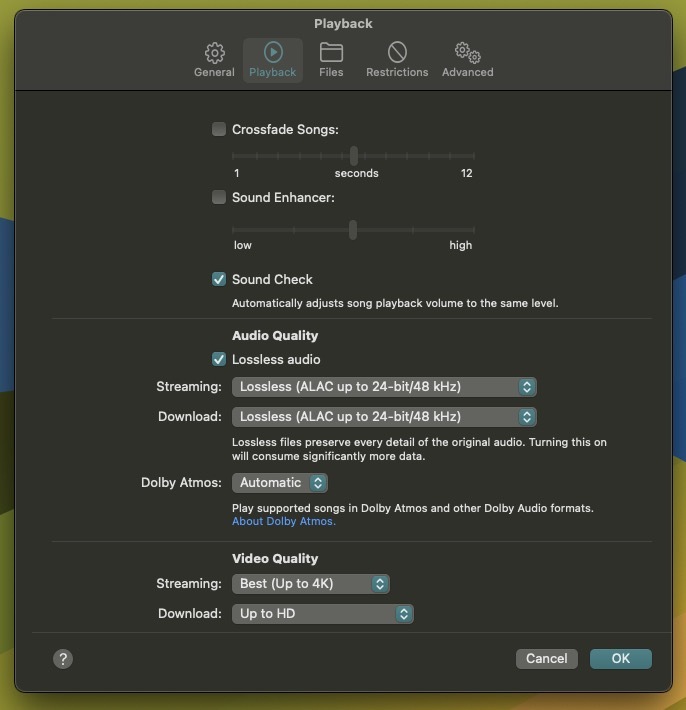
Razlika između Always On i Automatic prilično je jasna. Ovo se odnosi na uređaje koji su kompatibilni s Dolby Atmosom.
Osim toga, postoje neke druge opcije koje možete promijeniti ako želite biti sigurni da "prisiljavate" Apple Music da koristi Dolby Atmos, Lossless i Spatial Audio.
- Otvori Apple Music aplikaciju na vašem Macu.
- Klik glazba, muzika u traci izbornika.
- Klik postavke iz padajućeg izbornika.
- Na ploči Postavke kliknite Reprodukcija na vrhu.
- Ispod Kvaliteta zvuka kliknite potvrdni okvir pored Zvuk bez gubitaka.
- Kliknite padajući okvir pored Streaming i odaberite Bez gubitaka (ALAC do 24-bita/48 kHz).
- Kliknite padajući okvir pored preuzimanje datoteka i odaberite Bez gubitaka (ALAC do 24-bita/48 kHz).
- Nakon što izvršite sve promjene, kliknite u redu gumb u donjem desnom kutu.
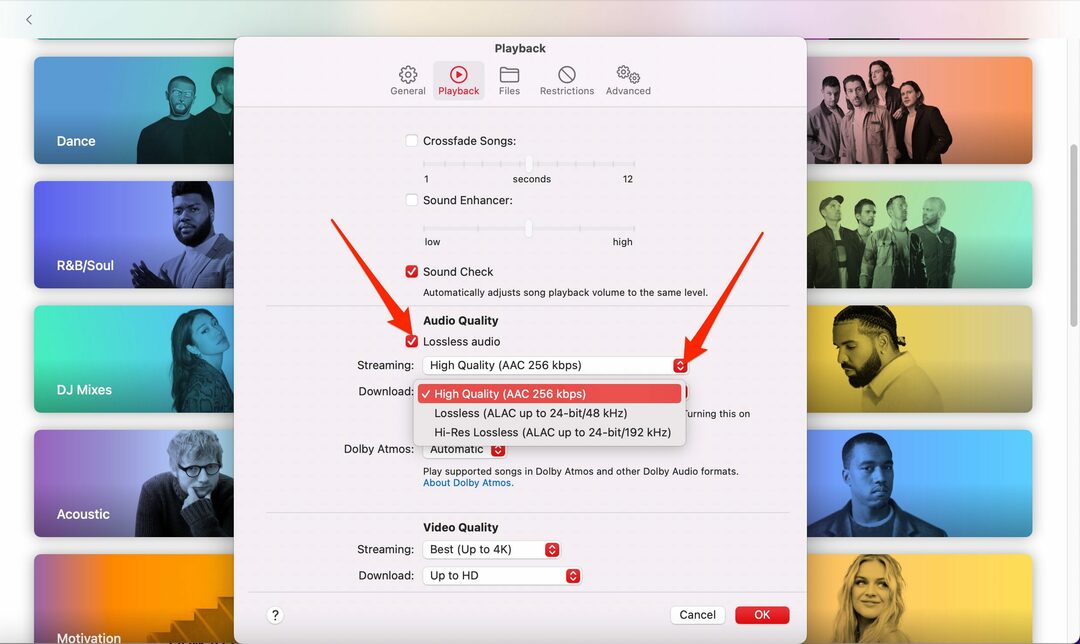
Ako želite biti sigurni da su sve postavke ispravno spremljene, možete ponovno pokrenuti aplikaciju Apple Music na svom Macu. Zatim slijedite gornje korake kako biste provjerili primjenjuju li se odgovarajuće postavke. Odatle pokrenite svog omiljenog izvođača, album ili popis za reprodukciju i uživajte u Spatial Audiou u punom sjaju.
Andrew je slobodni pisac koji živi na istočnoj obali SAD-a.
Pisao je za razne stranice tijekom godina, uključujući iMore, Android Central, Phandroid i nekoliko drugih. Sada dane provodi radeći za tvrtku HVAC, dok noću radi kao slobodni pisac.